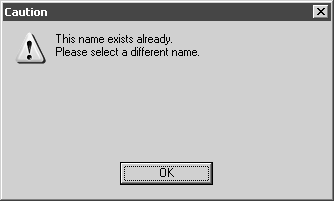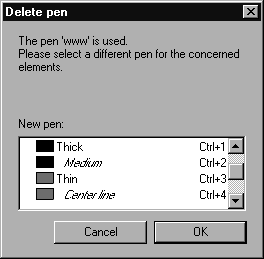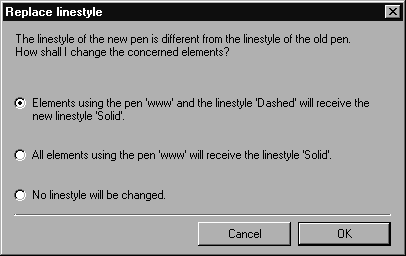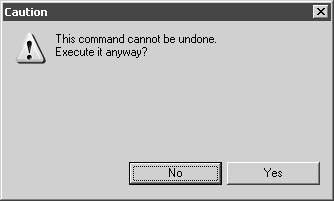編輯筆
若要編輯筆,請選取「編輯筆」指令。會開啟以下對話方塊︰
顯示的值參照了目前筆。不過,您可以使用兩個箭頭按鈕

來翻閱筆的清單。
此對話方塊可以讓您編輯已針對使用中插圖定義的所有筆的屬性。您也可以建立新筆或刪除現有的筆。
只有當您按一下「確定」時,您的變更才會生效。按一下「取消」結束對話方塊而不變更筆清單。
| 如果您刪除筆,會為使用此筆的元素指派替代筆。即使取消對話方塊,此變更也無法復原。 |
修改筆屬性
每一個筆都必須有唯一的名稱。不可以覆蓋四個標準筆的名稱。
您可以在下一個輸入欄位中定義筆的「寬度」。在「印表機設定」底下設定的縮放比例係數及列印結果中的筆的寬度會顯示在輸入欄位的右邊。
| 在繪製模式下,所有的元素都會以相同的直線粗細程度來顯示。為筆指派的不同直線粗細程度只會在預覽模式下顯示。 |
也會為每一個筆指派「造型」。您可以從顯示所有可用造型的躍現式選單中選取它。「樣式」視窗部分中說明了您建立自己的造型的方法。
指派
「環暈」的情況也很類似。可用的環暈會與
「無環暈」功能一起列於下方的躍現式選單中。
環暈視窗一節中說明了您建立自己的環暈的方法。
下一個輸入欄位可以讓您指定「切換至」。當您連按兩下繪製的元素時會使用此筆。例如,會在連按兩下用「粗」筆繪製的直線之後,為其指派「細」筆。
您也可以適當選擇切換筆來產生連鎖反應:筆 1 切換至筆 2,筆 2 切換至筆 3,筆 3 再切換至筆 1。指派同一支筆可防止筆在連按兩下後進行變更。
您可以為每一個筆指派自訂的「螢幕顏色」。螢幕顏色只會在繪製模式下顯示,在列印結果上沒有效果。按一下有顏色的區域可呼叫「顏色」對話方塊。在此視窗中,您可以選取其中一個可用的主要顏色,或使用顏色光譜來定義您自己的顏色。用「確定」確認選取。
列印顏色在顏色選取區域中定義。在此,您可以從清單中選取一個定義的顏色,或混合您自己的 CMYK 或 RGB 顏色。使用顏色清單及設定 CMYK 或 RGB 顏色的方法在
顯示填充視窗中說明。
建立新筆
您可以按一下「新建」按鈕來建立新筆。此筆一開始會顯示出上一個筆的屬性。為文字格式指派唯一的名稱。如果已經存在具有該名稱的筆,將會出現以下警告視窗︰
以「確定」確認並變更名稱。您現在可以依照需要變更設定了。
如果您不小心按錯了「新建」或要結束建立程序,您可以如下所述刪除筆。
您也可以從躍現式選單中選取「新筆」指令來建立新筆。
刪除筆
您可以按一下「刪除」按鈕來刪除目前顯示的筆。
如果筆未在插圖中使用,將會立即刪除筆。否則,必須先定義替代筆以指派給受影響的元素:
如果新替代筆的造型與環暈符合您要刪除的筆,您將可以按一下「確定」來刪除筆。然後將會為所有使用已刪除的筆的元素指派替代筆。
但是,如果替代筆的造型或環暈與要刪除的筆不同,您可以選擇是否要刪除這些屬性,以及如果要刪除,要如何刪除這些屬性。將會出現以下對話方塊。(在此顯示的視窗適用於造型;環暈視窗亦相似。)
在此情況下,會刪除正在使用「虛線」造型的筆 www。另一方面,替代筆使用了「實線」造型。
如果您選擇第一項,所有使用 www 筆及「虛線」造型的元素將會變為替代筆及「實線」造型。
第二個選項會將「實線」造型指派給所有使用 www 筆的元素,即使它們不使用「虛線」造型也一樣。
第三個選項會將替代筆指派給所有使用 www 筆而未變更造型的元素。
如果您要刪除的筆的陰影也與替代筆的環暈不同,這時候將會顯示出一個適當的對話方塊。
刪除筆有許多不同的選取選項,必須直接執行才能避免衝突。指派了新屬性之後,將無法復原指派。接下來,程式將會要求您進行最終的確認:
如果您不想變更,請按一下「否」。按一下「是」指派新屬性並立即生效。雖然您之後仍可取消「編輯筆」對話方塊,但指派的結果將會保留下來。
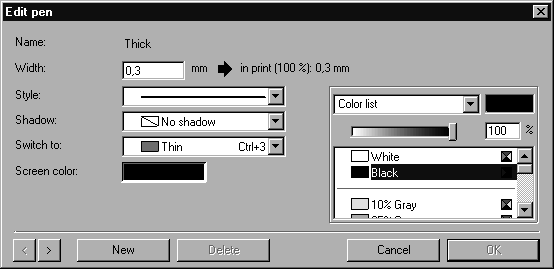
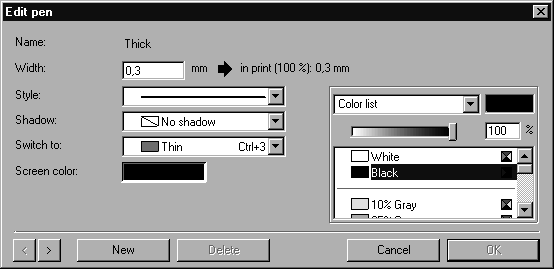
 來翻閱筆的清單。
來翻閱筆的清單。